[金山u盘装系统]win10微软账户禁用后怎么办|win10微软账户禁用后
软件介绍
使用过Windows10系统的朋友都知道,它的默认用户账户是Administrator账户,因为这样操作起来会更方便。最近,一位系统族的用户表示自己不小心将Administrator管理员账户给禁用了,导致无法登录操作系统,那该怎么办呢?接下来,就随牛牛一起看看Win10禁用管理员帐户后无法进入的两种解决方法。
方法一:
1、长按电源键强制关机再开机看到WIN10登陆界面时再次长按电源键强制关机,如此三次后再开机会看到“查看高级修复选项”的按钮,点此按钮会进入WINRE环境,选择“疑难解答”;
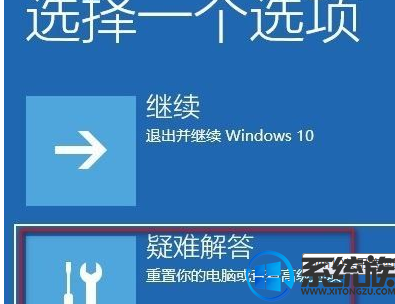
2、依次选择“高级选项”-“启动设置”,然后点“重启”;
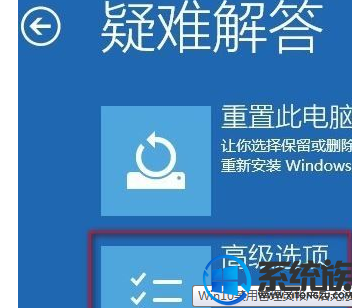
3、重启电脑后,在启动设置页面后按F4键“启用安全模式”;
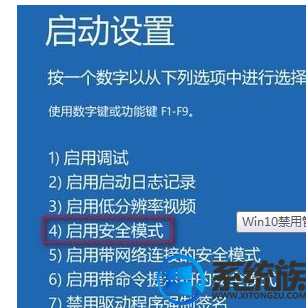
4、在安全模式下,系统会自动从默认是禁用的Administrator账户登录进桌面,然后在开始按钮上点右键选择命令提示符(管理员),打开命令窗口后输入命令net user administrator /active:yes开启内置的Administrator账户,正常重启系统进入Administrator账户下创建新的管理员账户,如果需要再次关闭默认的Administrator账户可在命令提示符(管理员)下输入net user administrator /active:no来关闭该账户。
方法二:
1、用U盘做成启动盘进PE或光盘也可以;(U盘启动制作方法)
2、U盘进PE后进入到C:\WINDOWS\SYSTEM32\文件夹下,找到当前目录下的sethc.exe。
3、把sethc.exe改名成sethc.exe.bak ;
4、复制cmd.exe到当前目录并改名为sethc.exe;
5、再复制cmd.exe到当前目录(\system32)下的dllcache目录里改名为sethc.exe;
6、拔出U盘启动盘,重启计算机;
7、开机后到了登陆界面,狂按shift键,此时会弹出cmd窗口;
8、输入 net user administrator,然后账户启用=yes搞定。
以上几故意如何在win10系统中w微软账户禁用后的全部解决办法了,怎么样是不是都学会了吗?那就动手试试看吧!我们下期再见!
- [金山u盘装系统]win10怎么看开机时长|win10查看开机时长的具体过
- [装机吧u盘装系统]紧急修复!微软推送win7 32位熔断补丁KB408887
- [黑云u盘装系统]win7如何卸载系统自带的输入法
- [小黑马u盘装系统]解决win7系统打不开淘宝网页的具体措施
- [番茄花园u盘装系统]Win8系统下怎么删除一键急救系统教程详解
- [友用u盘装系统]win10如何查看鼠标电量吗|win10如何查看鼠标电量
- [黑鲨u盘装系统]win10word脚注怎么删除|word脚注删除方法
- [金山u盘装系统]Win10系统里defaultaccount账户的介绍及删除方法
- [小马u盘装系统]win10网络驱动故障怎么重启|win10网络驱动故障重
- [九猫u盘装系统]win10打印机无法打印的应对方法
- [多特u盘装系统]Win10系统记事本打开乱码的原因分析及解决办法
- [电脑店u盘装系统]win10系统怎么看内存什么型号|win10查看内存型
- [白云u盘装系统]win10设置和开始打不开怎么办
- [番茄花园u盘装系统]Win7运行DNF游戏提示“文件已损坏:TenCaptc
- [小鱼u盘装系统]win7系统Word2016文档中书签的具体使用教程
- [九猫u盘装系统]win10怎么暂停打印|win10暂停打印的方法
- [萝卜花园u盘装系统]Win7系统安装AutoCAD报错1935的解决办法
- [黑鲨u盘装系统]win10怎么删除program|win10删除program的操作步
- [闪兔u盘装系统]win7系统安装Adobe AIR提示错误不允许安装的解决
- [紫光u盘装系统]索尼笔记本电脑刷机按F几|sony笔记本重装系统要
- [极速u盘装系统]win7系统无线局域网信道冲突的原因分析及解决办
- [黑云u盘装系统]teamviewer提示无法捕捉画面的解决办法
- [系统之家u盘装系统]怎么添加Win7鼠标右键菜单新建BMP图像的选项
- [番茄花园u盘装系统]Win10系统连接蓝牙播放音乐的操作方法
- [风云u盘装系统]怎么使用Win10系统的Windows Hello功能
- [大白菜u盘装系统]Win7系统右键菜单没有“打开方式”的修复方法
- [小苹果u盘装系统]联想win10突然没有声音怎么办|联想win10突然没
- [电脑公司u盘装系统]防止win10壁纸被更改的方法
- [小鱼u盘装系统]win10怎么启用自带杀毒软件的方法教程
- [电脑店u盘装系统]win10系统快速启动选项呈现灰色无法勾选的解决
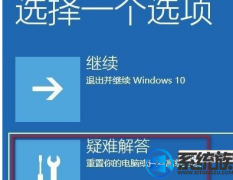


![[胖子u盘装系统]win10怎么看mbr还是gpt|win10怎么看mbr还是gpt的](http://www.ulaojiu.com/uploads/allimg/180506/1_050614264JV8.png)
![[云骑士u盘装系统]win8系统IE11浏览器占用CPU资源过高的解决办法](http://www.ulaojiu.com/uploads/allimg/180506/1_0506143HI641.png)